Од стране Суприја Прабху
Да ли знате зашто неки од УСБ портова одједном престану да раде? То је заправо због пренапона који се догодио у УСБ портовима вашег лаптопа/ПЦ-а. Напонски удар се дешава када користите УСБ уређај који троши више од ограниченог напајања додељеног УСБ порту. Када УСБ уређај премаши своју границу потрошње енергије, на том одређеном УСБ порту се ствара струјни удар који на крају заиста узрокује оштећење вашег лаптопа. Дакле, да бисмо избегли скок струје, у овом чланку смо навели неколико поправки које ће вам сигурно помоћи.
Преглед садржаја
Поправка 1: Избегавајте удар напона на УСБ портовима користећи Управљач уређајима
Корак 1: Отворите Управљач уређајима.
Притисните Победити тастер на тастатури и укуцајте Менаџер уређаја.
Онда удари Ентер кључ.

Корак 2: У Управљачу уређаја
Иди на Контролори универзалне серијске магистрале и кликните на њега.
Затим кликните десним тастером миша на УСБ коренско чвориште (УСБ 3.0) и кликните Својства из контекстног менија.
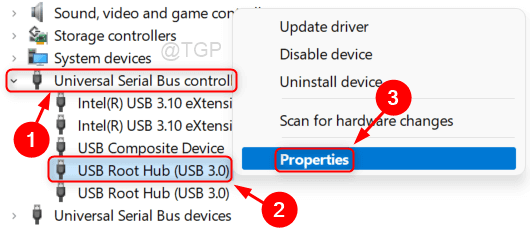
Корак 3: У прозору са својствима
Иди на Управљање струјом таб.
Затим, опозовите избор Дозволите рачунару да искључи овај уређај ради уштеде енергије дугме као што је приказано на слици испод.
Кликните У реду да затворите прозор.
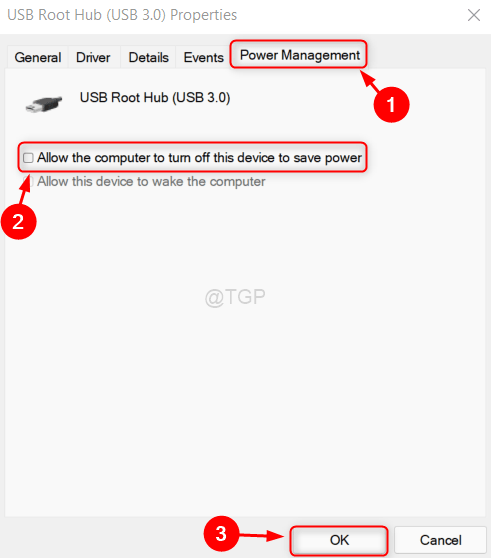
Корак 4: Идите на сва неопходна својства УСБ/улазног уређаја наведена у прозору Управљача уређајима и поновите горњи корак како је објашњено да бисте поништили избор у картици Управљање напајањем.
Надам се да ово ради за вас!
Исправка 2: Избегавајте пренапоне на УСБ портовима користећи Уреди план напајања
Корак 1: Отворите Уреди план напајања
Притисните Победити кључ и тип уреди план напајања како је приказано испод.
Кликните Уредите план напајања из резултата претраге.
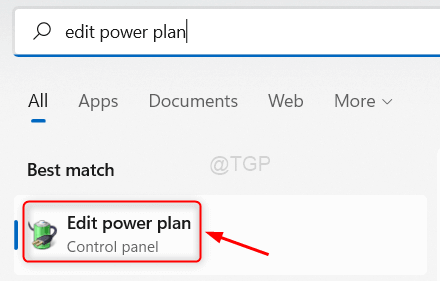
Корак 2: У прозору Уреди поставке плана
Кликните на Промените напредна подешавања напајања како је приказано испод.
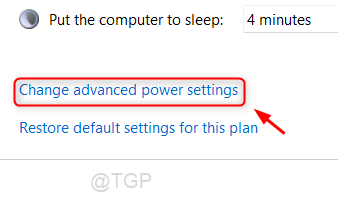
Корак 3: У прозору Опције напајања
Иди на УСБ подешавања > УСБ селективно подешавање суспензије.
Затим кликните на Прикључен и изаберите Онемогућено и уради исто за 'На батерије‘такође.
Коначно, кликните Применити и У реду.
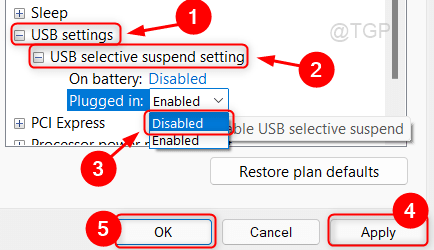
БЕЛЕШКА:- Ако УСБ подешавања недостаје у прозору, потребно је да унесете неке измене у Уредник регистра као што је објашњено у наставку.
- Притисните Вин + Р заједно кључајте и откуцајте регедит и притисните Ентер тастер на вашој тастатури.
- Копирајте и налепите следећу путању у адресну траку и притисните Ентер.
- Затим промените вредност за Атрибути до 2.
- Затворите уређивач регистра и поново покрените систем да бисте извршили измене.
ХКЕИ_ЛОЦАЛ_МАЦХИНЕ\СИСТЕМ\ЦуррентЦонтролСет\Цонтрол\Повер\ПоверСеттингса737441-1930-4402-8д77-б2бебба308а3е6б7а6-50ф5-4782-а5д4-53бб28ф

Надам се да ово решава проблем.
Исправка 3: Избегните напон струје на УСБ портовима променом конфигурације напајања
Корак 1: Отворите подешавања конфигурације напајања.
Притисните Вин + С на тастатури и откуцајте поверцфг.цпл
Кликните поверцфг.цпл што је ставка контролне табле из резултата претраге.
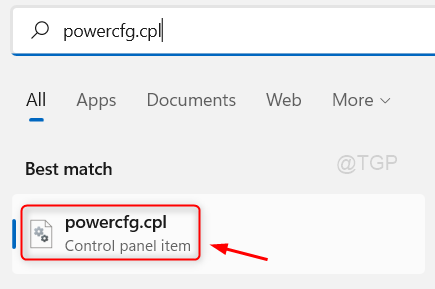
Корак 2: Изаберите Високих перформанси од следећих опција.
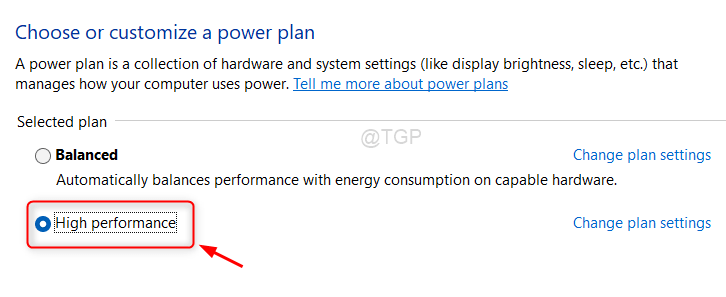
Надам се да би ово требало да функционише!
Поправка 4: Ресетујте порт УСБ уређаја да бисте избегли напон струје
Корак 1: Уклоните све везе УСБ уређаја са лаптопа/рачунара.
Кликните на Стренг у прозору упозорења за УСБ порт.
Корак 2: У прозору упозорења
Кликните Ресетовање дугме које ће решити проблем.
Поново покрените рачунар/лаптоп након што се ресетује.
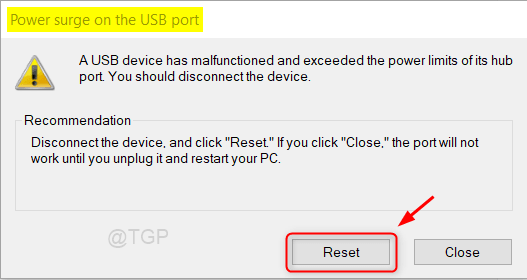
Надам се да је овај чланак био информативан.
Оставите нам коментаре и јавите нам која је поправка радила за вас.
Хвала вам за читање!

